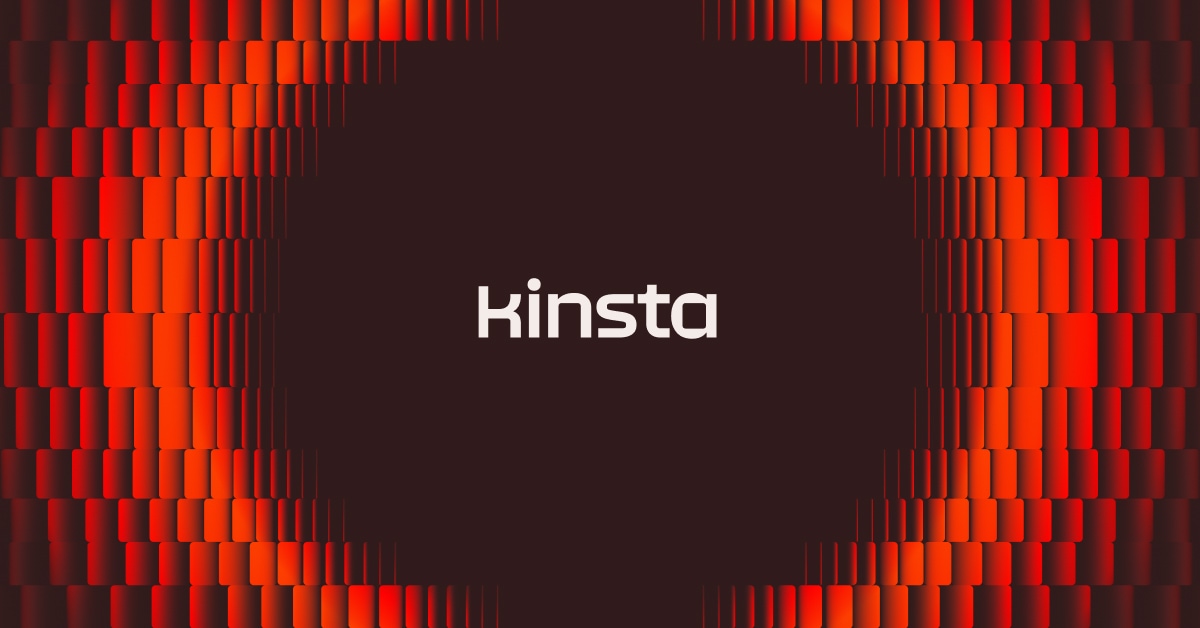Se l’abbreviazione FTP vi lascia un po’ perplessi, sappiate che non siete i soli. Il protocollo di trasferimento dei file (File Transfer Protocol, FTP), a differenza dell’HTTPS, non è ancora molto conosciuto, per cui il fatto di vederlo citato da qualche parte può finire per confondervi.
Le prime applicazioni client FTP esistevano molto prima che i sistemi operativi avessero delle interfacce grafiche. Quindi, come si fa ad avere ancora bisogno di un protocollo dei primi anni ’70 oggi?
Il fatto è che l’FTP è ancora molto utilizzato da professionisti qualificati in diversi settori, e non solo da sviluppatori web o amministratori di sistema. Se si gestisce un sito web personale o professionale, prima o poi si avrà bisogno di una soluzione robusta per il trasferimento dei file. In questa guida, vi aiuteremo a capire cos’è l’FTP e a cosa serve.
Cos’è l’FTP?
FTP è l’acronimo di File Transfer Protocol. Questo protocollo di comunicazione viene utilizzato per lo scambio di file tra un server e un client. L’FTP è utile per trasferire i file tra i computer, sia in remoto che all’interno di una rete locale; anche il vostro computer personale può fungere da server FTP. L’FTP può anche essere utilizzato per caricare file da un computer a un account di web hosting.
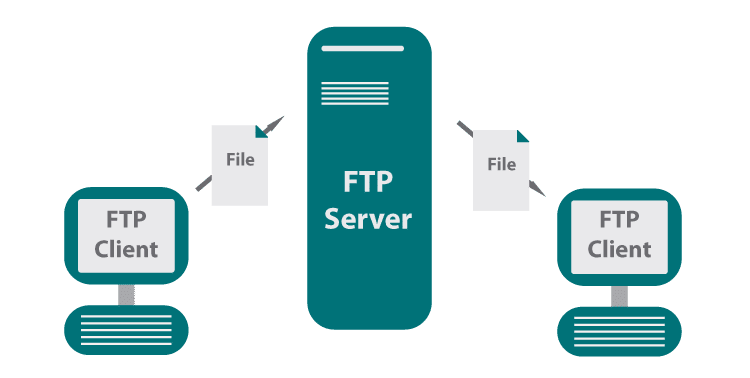
Il protocollo è stato sviluppato per la prima volta nel 1971 da Abhay Bhushan Pandey, uno studente del Massachusetts Institute of Technology. Da allora l’FTP ha subito diverse revisioni nel tentativo di renderlo più sicuro. Attualmente esistono almeno tre varianti del protocollo, di cui parleremo più dettagliatamente nelle sezioni seguenti.
L’FTP non è una tecnologia di nicchia per esperti: è comunemente utilizzato dai proprietari di siti web di tutto il mondo. Ad esempio, se volete aggiornare il vostro sito WordPress, potete usare l’FTP per caricare i file direttamente sul server dell’host, in modo rapido ed efficace.
Come Funziona l’FTP?
Ora che abbiamo risposto alla domanda “Cos’è l’FTP?”, scopriamo come funziona.
L’FTP utilizza e si basa sul Transmission Control Protocol (TCP) per garantire che tutti i pacchetti di dati vengano inviati correttamente e alla giusta destinazione. Il TCP stabilisce una connessione tra due dispositivi, divide i dati in segmenti e li invia al dispositivo di destinazione, dove vengono riassemblati nel flusso di dati originale.
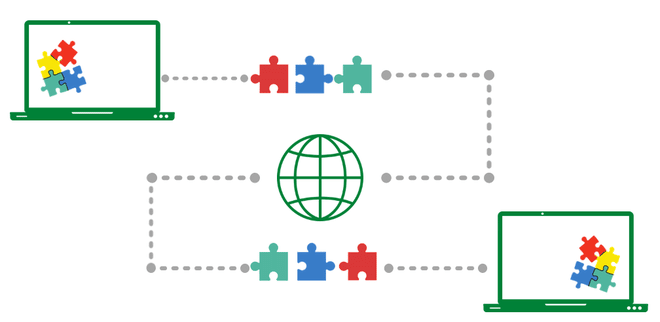
L’FTP si basa su un’architettura di tipo client-server. Il protocollo utilizza connessioni separate di controllo (comando) e di dati tra il client e il server.
La connessione di controllo è sempre la prima connessione stabilita con un server FTP. Il suo scopo ultimo è quello di consentire ai client di connettersi e inviare comandi al server, nonché di ricevere le risposte del server.
Il secondo tipo di connessione si chiama connessione dati. È il canale attraverso il quale un server FTP scambia elenchi di file e trasferisce file. Quando un client utilizza la connessione di controllo per “chiedere” al server FTP di trasferire un file, questo canale invia il file in questione.
Le porte predefinite per l’FTP (la porta 21 per la connessione di comando e la porta 20 per la connessione dati) sono standardizzate e ampiamente utilizzate, quindi in genere si consiglia di utilizzare queste porte.
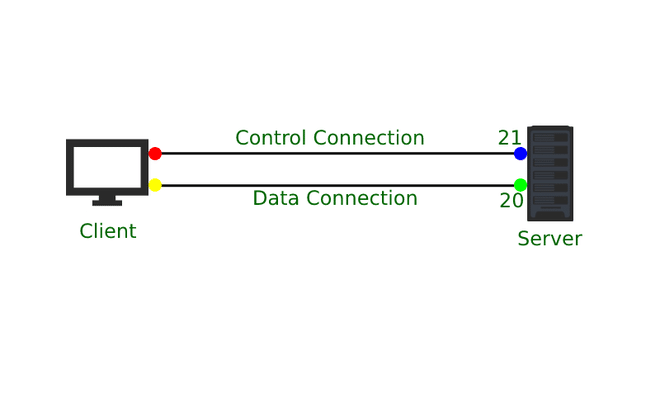
Tuttavia, se necessario, è possibile modificare le porte utilizzate da FTP. Ad esempio, potrebbe essere necessario cambiare le porte se si stanno gestendo più server FTP sullo stesso computer e si vogliono evitare conflitti di porte, o se si desidera personalizzare i numeri di porta per motivi di sicurezza o altro.
Ora che conoscete i dettagli, vediamo come funziona il tutto:
- Un client stabilisce una connessione al server FTP richiedendo l’indirizzo IP e il numero di porta del server. Il server risponde con un messaggio che indica che la connessione è stata stabilita.
- Il client si autentica con il server fornendo un nome utente e una password. Se l’autenticazione ha successo, il server concede l’accesso al client. A volte è possibile anche l’accesso anonimo.
- Il client può quindi impartire al server comandi FTP come caricare, scaricare, cancellare o elencare file.
- Per trasferire i file, il client apre una connessione dati separata al server. La connessione dati trasferisce il contenuto effettivo dei file tra il client e il server.
- Al termine del trasferimento dei file, la connessione dati viene chiusa. Il client può quindi inviare altri comandi FTP o disconnettersi dal server.
Potreste anche aver sentito il termine “modalità FTP attiva”. In FTP, i termini “attivo” e “passivo” si riferiscono alla modalità in cui vengono stabilite le connessioni dati tra il client FTP e il server.
In modalità attiva, il client comunica al server la porta di destinazione da utilizzare per la connessione dati. In modalità passiva, il server “dice” al client a quale porta del server deve connettersi e il client avvia la connessione.
Per impostazione predefinita, la maggior parte dei client FTP utilizza la modalità attiva, ma spesso hanno anche la possibilità di utilizzare la modalità passiva. La modalità passiva FTP evita i problemi di connettività causati dai firewall sul lato client, consentendo al client di avviare la connessione dati.
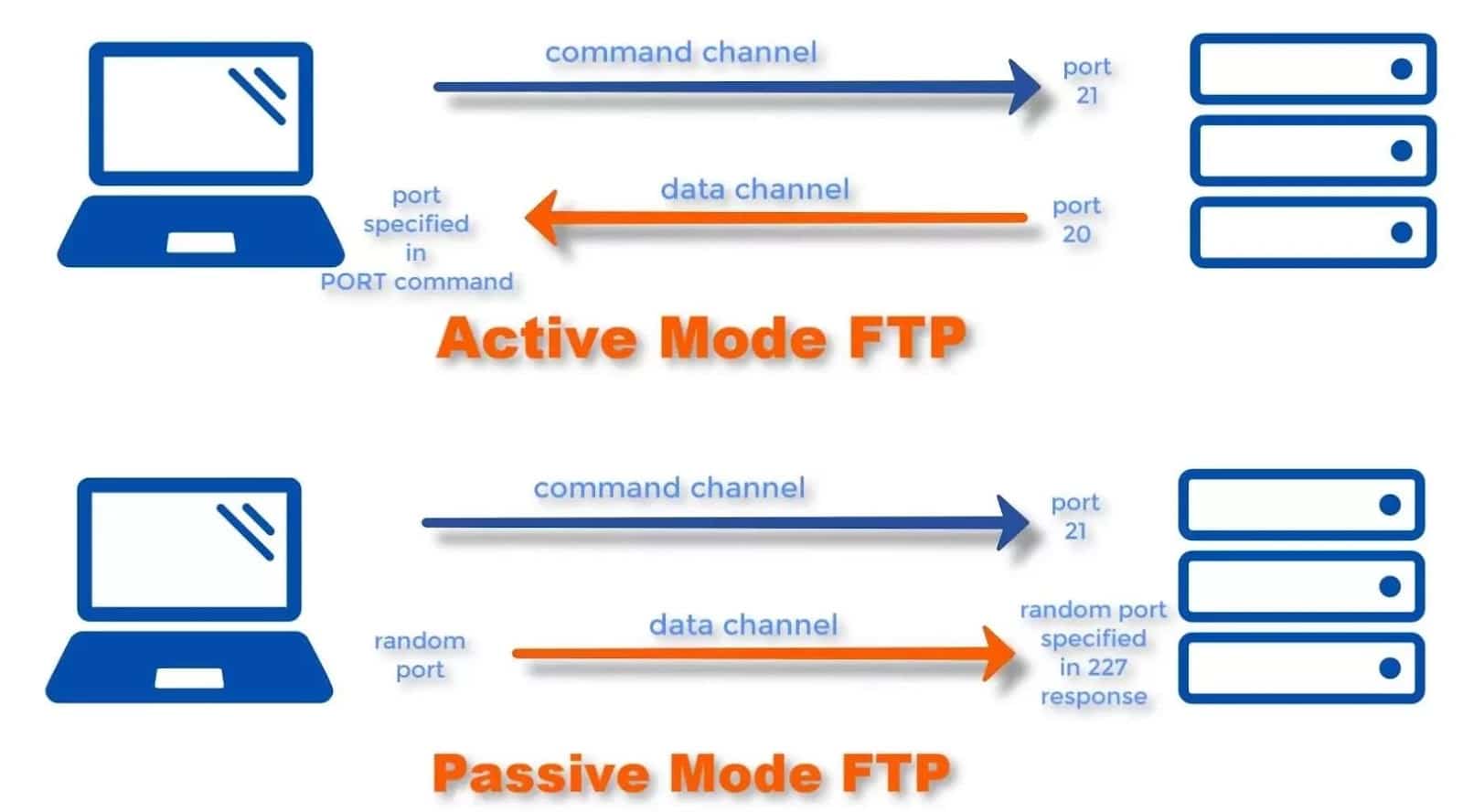
In generale, la scelta tra FTP in modalità attiva e passiva dipende dalla configurazione della rete e dalle regole del firewall in vigore; entrambe le modalità possono essere utilizzate per trasferire file tra computer.
Alcuni server FTP richiedono un account utente con un nome utente e una password, mentre altri possono essere utilizzati in modo anonimo. Quest’ultima è un’opzione più rischiosa: qualcuno potrebbe manomettere i vostri file, caricare contenuti illegali o semplicemente riempire il vostro spazio di archiviazione.
Come Usare l’FTP per Trasferire i File
Esistono diversi modi per trasferire file tramite FTP. È possibile utilizzare un prompt dei comandi, un browser internet o un client FTP.
Per accedere a un server FTP utilizzando un prompt dei comandi (riga di comando), si può usare il comando “ftp”, che è un comando integrato nella maggior parte dei sistemi operativi. Una volta stabilita la connessione, basta inviare comandi FTP al server per ottenere, caricare, modificare o gestire i file.
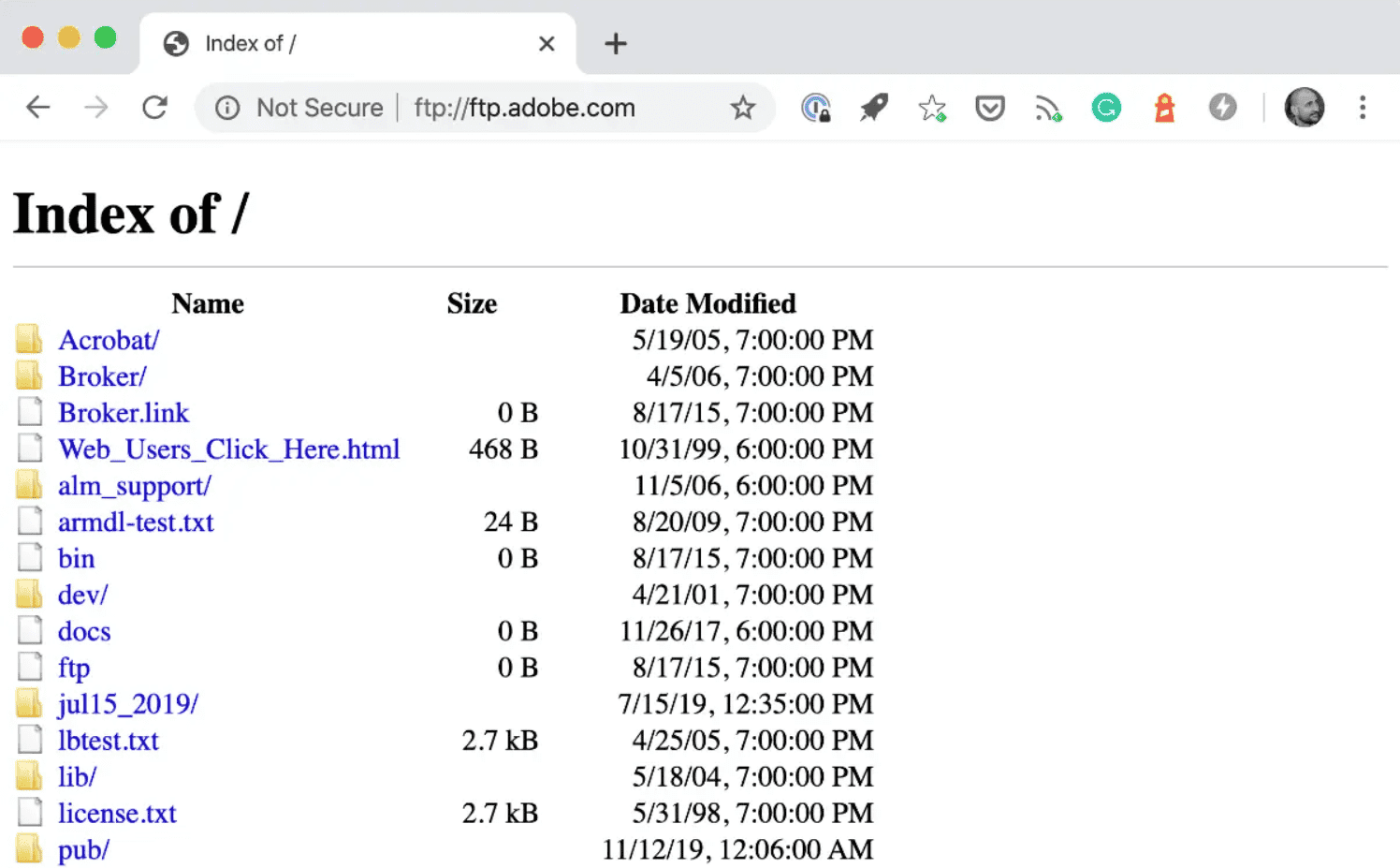
È anche possibile utilizzare l’FTP per trasferire file tra computer utilizzando qualsiasi browser, come Google Chrome, Mozilla Firefox o Microsoft Edge.
- Aprite il vostro browser internet e inserite “ftp://” seguito dall’indirizzo IP o dal nome di dominio del server FTP nella barra degli indirizzi. Ad esempio, “ftp://ftp.example.com”
- Se richiesto, inserite le credenziali di accesso FTP, come ad esempio un nome utente e una password.
- Una volta connessi al server FTP, vedrete un elenco di directory e file sul server. Potete navigare tra le directory e visualizzare il contenuto dei file come in un normale file explorer.
- Per scaricare un file dal server, cliccate sul file e selezionate “Salva con nome” dal menu contestuale. Scegliete una posizione sul vostro computer per salvare il file e cliccate su “Salva”
- Per caricare un file sul server, cliccate sul pulsante “Carica” e selezionate il file da caricare. Scegliete una posizione sul server per salvare il file e cliccate su “Apri”
In Chrome e in alcuni altri browser popolari, il supporto FTP è disabilitato per impostazione predefinita. Si può riattivare l’FTP, ma è più opportuno utilizzare un client FTP dedicato.
Cos’è un Client FTP e Perché ne Avete Bisogno?
Un client FTP è un programma software che permette di connettersi a un server FTP e di trasferire file tra il proprio computer e il server. I client FTP forniscono un’interfaccia facile da usare per trasferire i file e in genere supportano diverse funzioni, come la possibilità di caricare, scaricare, cancellare ed elencare i file sul server.
In breve, un buon client FTP è come un cruscotto per la vostra auto. Certo, potete rimuoverlo e collegare manualmente i fili necessari, ma sarebbe un lavoro complicato, pericoloso e lungo. Il cruscotto vi offre un’esperienza di guida intuitiva e lo stesso vale per un client FTP.
Ecco i principali vantaggi dell’utilizzo di un popolare client FTP:
- È possibile avere una rapida panoramica dei propri file e dei file archiviati sul server FTP remoto.
- Si possono trascinare e rilasciare i file che si desidera spostare dal proprio computer al server e viceversa.
- Si dispone di un maggiore controllo sui trasferimenti, ad esempio la possibilità di mettere in pausa o riprendere i trasferimenti o di trasferire più file contemporaneamente.
- Si possono creare o eliminare directory e rinominare o eliminare file.
- Si può passare a protocolli di trasferimento file sicuri, come SFTP o FTPS, che possono fornire un ulteriore livello di sicurezza quando si trasferiscono dati sensibili.
Siete spiazzati dall’enorme numero di soluzioni FTP disponibili? Non potete sbagliare con FileZilla, il client FTP più conosciuto. Nonostante la sua interfaccia datata, è intuitivo e compatibile con diversi sistemi operativi.
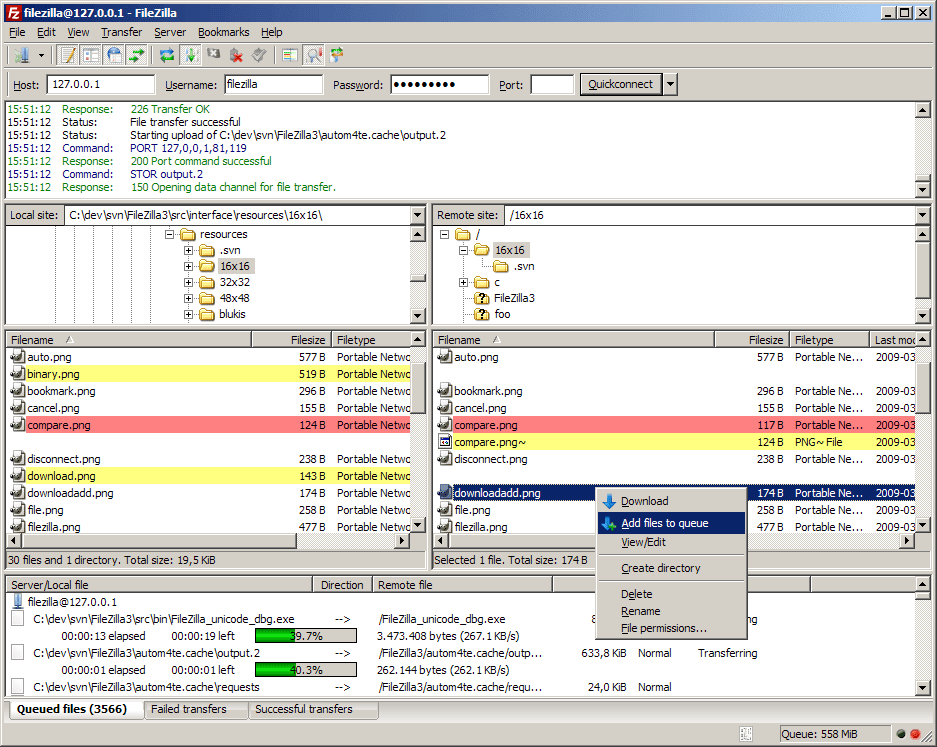
In breve, un client FTP può facilitare la gestione dei file su un server FTP e offre una maggiore sicurezza nel trasferimento di dati sensibili. A meno che non siate sysadmin esperti, dovreste sempre utilizzare un client FTP per i trasferimenti per monitorare i download e mantenere i vostri dati al sicuro.
Qual è la Differenza tra FTP e HTTP?
Il File Transfer Protocol (FTP) e l’Hypertext Transfer Protocol (HTTP) sono entrambi protocolli utilizzati per trasferire dati su internet, ma si differenziano per alcuni aspetti fondamentali:
- L’FTP è un protocollo progettato specificamente per il trasferimento di file tra computer, mentre l’HTTP è un protocollo generico utilizzato per trasferire dati, come le pagine web, tra un server e un client.
- L’FTP utilizza connessioni separate per il controllo e il trasferimento dei dati tra il client e il server, mentre l’HTTP utilizza un’unica connessione per il controllo e il trasferimento dei dati.
- L’FTP non è un protocollo sicuro e non cripta i dati trasmessi in rete, mentre l’HTTP può essere utilizzato insieme a protocolli di sicurezza come SSL/TLS per criptare i dati trasmessi in rete.
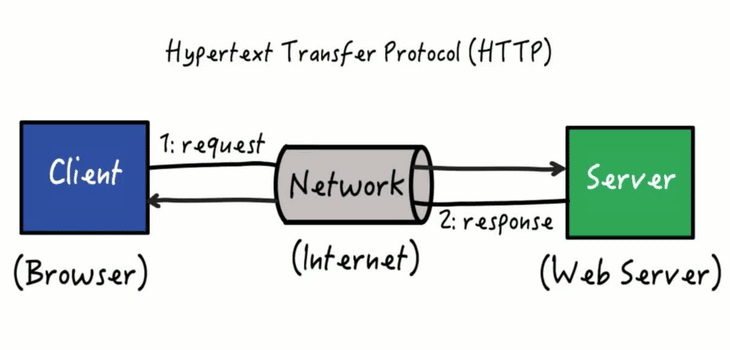
I proprietari di siti web sono incoraggiati a migrare all’HTTPS, un’estensione HTTP più sicura. Oltre il 78% delle pagine caricate sono già HTTPS perché questo protocollo aiuta a mantenere i siti web e i loro visitatori al sicuro da attacchi informatici.
Qual è la Differenza tra FTP e SMTP?
L’FTP è un protocollo specializzato nel trasferimento di file tra computer, mentre l’SMTP è un protocollo utilizzato per trasferire messaggi e-mail tra server.
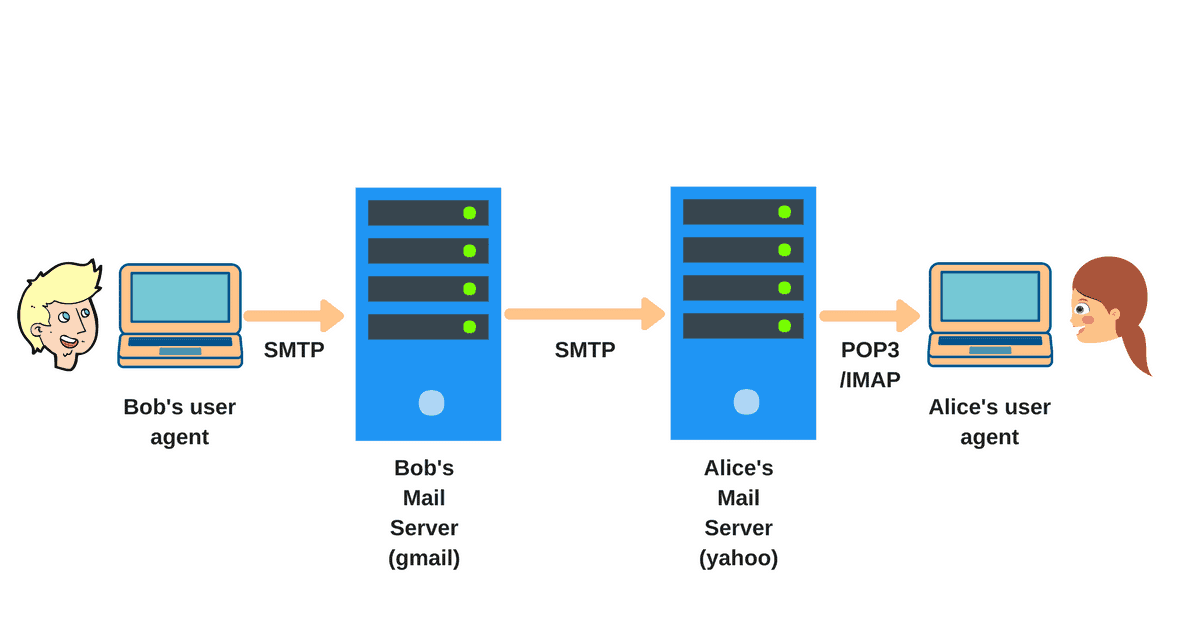
L’FTP utilizza connessioni separate per il controllo e il trasferimento dei dati tra il client e il server. L’SMTP, invece, utilizza un’unica connessione per il controllo e il trasferimento dei dati.
Inoltre, L’FTP trasferisce i file nel loro formato nativo, mentre l’SMTP trasferisce i messaggi e-mail in un formato MIME standardizzato. Infine, l’SMTP può essere utilizzato con i protocolli SSL/TLS per criptare i dati trasmessi in rete, mentre l’FTP non supporta la crittografia.
Qual è la Differenza tra FTP e SFTP?
Secure FTP (SFTP) è una versione sicura di FTP che utilizza Secure Shell (SSH) per criptare la connessione. L’SFTP è spesso preferito all’FTP perché offre un modo più sicuro di trasferire i file.
SFTP utilizza un’unica connessione per trasferire sia i comandi che i dati, a differenza di FTP che utilizza connessioni separate. La porta predefinita per SFTP è la 22. L’SFTP utilizza lo stesso set di comandi dell’FTP, quindi il software client che supporta un protocollo può essere utilizzato anche con l’altro protocollo con modifiche minime.
Vediamo come questi protocolli si confrontano tra loro:
- Sicurezza. SFTP è efficace contro gli attacchi di sniffing e di intercettazione delle password. Protegge l’integrità dei dati utilizzando funzioni di crittografia e hash crittografico. Questo rende SFTP una scelta migliore per il trasferimento di dati sensibili.
- Canali. L’FTP utilizza connessioni separate per il controllo e il trasferimento dei dati tra il client e il server, mentre l’SFTP utilizza un’unica connessione per il controllo e il trasferimento dei dati. Questo rende SFTP più efficiente e scalabile di FTP.
- Diffusione. L’FTP è un protocollo consolidato e supportato dalla maggior parte dei sistemi operativi e dei client FTP. Anche SFTP è ampiamente supportato, ma potrebbe non essere così diffuso come FTP.
Nel complesso, SFTP è un’alternativa più sicura, moderna ed efficiente di FTP per il trasferimento di file tra computer.
Un’altra alternativa sicura all’FTP è FTPS (FTP over SSL).
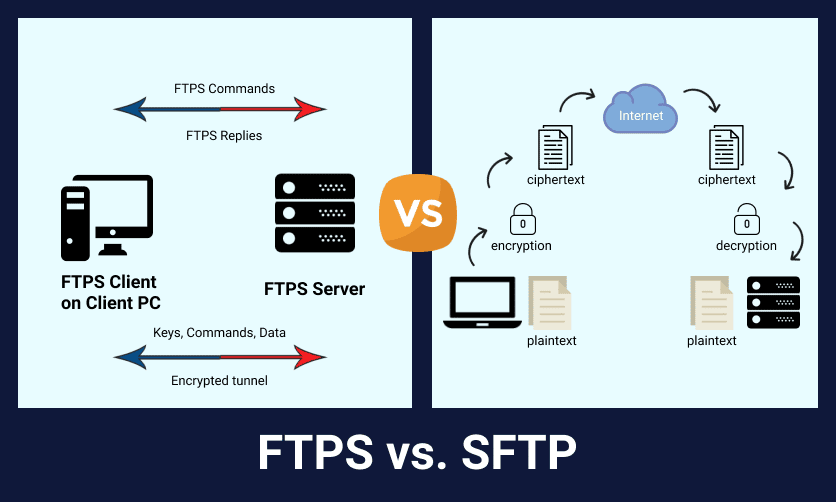
Il File Transfer Protocol Secure (FTPS) è una versione sicura del File Transfer Protocol (FTP) che utilizza il Secure Sockets Layer (SSL) o Transport Layer Security (TLS) per criptare i dati trasmessi in rete.
FTPS è simile a FTP in quanto trasferisce file tra computer, ma fornisce un ulteriore livello di sicurezza crittografando i dati trasmessi in rete. Questo rende FTPS una buona scelta per trasferire credenziali di accesso o informazioni finanziarie.
Il client FTP più diffuso, FileZilla, permette di attivare l’FTP su TLS in pochi clic.
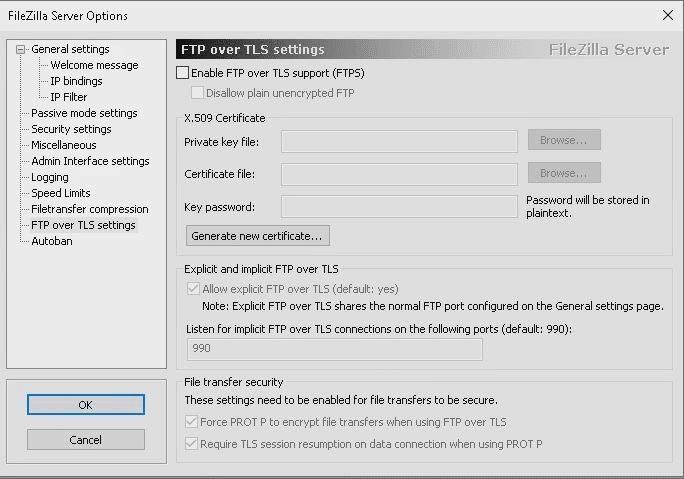
Esistono due versioni di FTPS: esplicita e implicita.
L’FTPS esplicito richiede che il client avvii una sessione SSL/TLS prima di trasferire i file, mentre l’FTPS implicito presuppone che tutti i dati trasferiti sulla connessione FTP siano criptati.
FTPS è ampiamente supportato dai client e dai server FTP ed è spesso utilizzato come alternativa al Secure File Transfer Protocol (SFTP) per il trasferimento sicuro dei file. Tuttavia, potrebbe non essere disponibile su tutte le piattaforme.
Quali Sono i Pro e i Contro dell’FTP?
Tutto sommato, ecco i principali vantaggi dell’uso dell’FTP:
- Non sono necessarie conoscenze particolari. L’FTP è un protocollo semplice da configurare e utilizzare. I client FTP, come FileZilla, offrono un’interfaccia facile da usare per trasferire i file.
- L’FTP è un protocollo consolidato che esiste da decenni. È supportato dalla maggior parte dei sistemi operativi e dei client FTP.
- Il protocollo è adatto alle reti locali/intranet.
- L’FTP è ottimizzato per il trasferimento di file di grandi dimensioni e può trasferire dati ad alta velocità, il che è ottimo per caricare file di grandi dimensioni tutti insieme. Tecnicamente, non ci sono limiti alle dimensioni dei file.
- Questo protocollo è una buona scelta per trasferire dati non sensibili.
- L’FTP può essere utilizzato in script o attività programmate per automatizzare il trasferimento di file tra sistemi. È anche possibile mettere in pausa o riprendere i trasferimenti.
Passiamo ora agli svantaggi dell’uso dell’FTP:
- Come già sapete, l’FTP non cripta i dati trasmessi in rete, rendendoli vulnerabili all’intercettazione da parte di terzi.
- Senza un client FTP, può essere difficile tenere traccia dei trasferimenti di file FTP.
- L’FTP utilizza connessioni di controllo e di dati separate tra il client e il server, il che può essere inefficiente e non adatto a un gran numero di connessioni simultanee.
- I requisiti di conformità PCI DSS possono costringervi ad abbandonare l’FTP standard per problemi di sicurezza.
- L’FTP richiede un server dedicato per ospitare i file trasferiti, il che può rappresentare un ulteriore onere finanziario per gli utenti.
Casi d’Uso Comuni dell’FTP
Ora che sapete cos’è l’FTP e quali sono i suoi vantaggi e svantaggi, è il momento di parlare del suo utilizzo effettivo. Ci sono alcuni casi in cui vorrete affidarvi all’FTP:
- Trasferimento di file di grandi dimensioni. L’FTP viene spesso utilizzato per trasferire file troppo grandi da inviare via e-mail o con altri mezzi.
- Trasferimento di file tra server. Questo protocollo è estremamente utile per caricare o scaricare file in massa da un server web.
- Condividere file con più utenti. Si può rendere disponibile una cartella su un server FTP a più utenti, consentendo loro di accedere e scaricare facilmente i file condivisi.
- Automatizzare i trasferimenti di file. L’FTP può essere utilizzato in script o attività programmate per automatizzare il trasferimento di file tra sistemi.
- Backup dei file. Potete affidarvi a questo protocollo per trasferire i file da un sistema all’altro a scopo di backup.
L’FTP è ancora comunemente usato per trasferire file dietro le quinte per varie applicazioni B2B. È molto probabile che si utilizzi questo protocollo anche gestendo un sito web commerciale WordPress completamente funzionante. Kinsta, ad esempio, supporta la versione FTP sicura, SFTP.
Il protocollo di trasferimento dei file (FTP) può essere utilizzato per gestire un sito web WordPress in diversi modi:
- L’FTP è utile per caricare temi, plugin o file multimediali di WordPress senza dover visitare la bacheca di WordPress.
- Se un sito WordPress viene danneggiato o perso, l’FTP può aiutare a ripristinare il sito da un backup trasferendo i file di backup sul server.
- L’FTP può essere utilizzato per accedere e modificare i file di WordPress direttamente, il che è utile per la risoluzione dei problemi e il debug del sito web.
Per utilizzare l’FTP per gestire un sito web WordPress, è necessario disporre di un software client FTP, come FileZilla o Cyberduck, e delle credenziali di accesso FTP del proprio sito web. Con il client FTP e le credenziali di accesso, ci si può connettere al server del proprio sito web e trasferire i file a seconda delle proprie necessità.
Fortunatamente, molti client FTP, tra cui FileZilla, supportano SFTP, quindi potrete utilizzare gli stessi strumenti che già conoscete per trasferire i file in modo sicuro.
Riepilogo
Ecco una guida completa che risponde alla domanda “Cos’è l’FTP?” e spiega come funziona e come usare un client FTP per trasferire i file.
Tenete al sicuro i vostri dati spostandoli sul nostro hosting: Kinsta supporta solo connessioni SFTP. Se il vostro sito WordPress è già su Kinsta, date un’occhiata a questa guida sull’abilitazione di SFTP.
120,000+ aziende si affidano a Kinsta per l’hosting WordPress grazie al nostro team di supporto di prim’ordine, alle CPU di alto livello e alla disponibilità globale. Dite addio ai tempi di caricamento lenti, ai tempi di inattività imprevisti e gli attacchi DDoS: pensa a tutto Kinsta.